Excel是一款功能强大的电子表格软件,广泛应用于数据分析、数据处理和数据可视化等领域,在日常使用中,用户常常需要对特定区域的内容进行替换,而Excel提供了多种方法来实现这一功能,本文将详细介绍如何在Excel中替换指定区域的内容,包括基本操作步骤和使用VBA宏的方法。
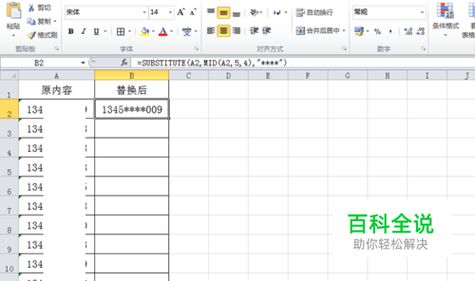
基本操作步骤
1. 打开Excel并选择目标区域
打开包含需要替换内容的Excel工作簿,在工作表中,通过鼠标点击并拖动来选中你想要替换内容的区域,如果你想替换A6到A10单元格区域中的内容,可以点击A6单元格,然后拖动到A10单元格以选中该区域。
2. 使用“查找和替换”对话框
在Excel的“开始”选项卡中,找到“查找和选择”部分,点击“替换”按钮,这将打开“查找和替换”对话框。
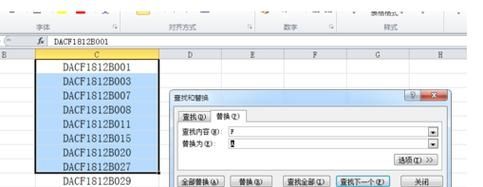
在对话框中,输入你想要查找的内容和替换成的内容,如果你想将所有的“1区”替换为“2区”,就在“查找内容”框中输入“1区”,在“替换为”框中输入“2区”。
点击“全部替换”按钮,Excel将在选定的区域内查找所有匹配的旧值,并将它们替换为新值,如果只想逐个替换,可以点击“替换”按钮,并逐个确认替换操作。
3. 注意事项
在使用“查找和替换”功能时,可以选择是否区分大小写,以及是否使用通配符进行模糊匹配。
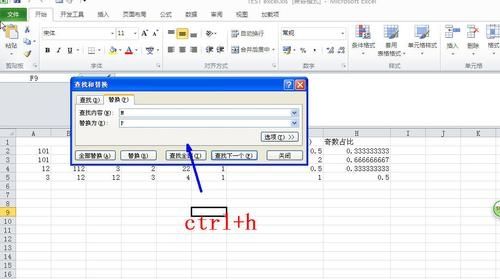
如果只想在当前选定的区域内进行替换,确保在执行替换操作前已经选中了目标区域。
使用VBA宏实现批量替换
对于需要频繁进行内容替换的用户来说,使用VBA宏可以大大提高工作效率,以下是一个简单的VBA宏示例,用于在选定区域内批量替换内容:
Sub ReplaceInSelection()
Dim rng As Range
Set rng = Selection.SpecialCells(xlCellTypeConstants, 23)
rng.Replace What:="1区", Replacement:="2区", LookAt:=xlPart, SearchOrder:=xlByRows, MatchCase:=False
End Sub这个宏首先获取当前选定区域的常量范围(即包含数据的单元格),然后使用Replace方法在该范围内查找并替换内容,在这个例子中,它将所有的“1区”替换为“2区”。
其他技巧和方法
除了上述基本操作和VBA宏方法外,还有一些其他技巧可以帮助用户更高效地完成替换任务:
使用快捷键:按下Ctrl+H可以快速打开“查找和替换”对话框。
选择多个不连续的区域:如果需要替换多个不连续的区域,可以先选定一个区域,然后在选择其它区域之前先按定CTRL键,再按定鼠标左键拖动选择区域即可。
使用颜色筛选:如果想在部分选中单元格中替换,但有些数据是不能替换的,可以先把想替换的区域充填成一种颜色(这个颜色不能和表格内别的颜色相同),充填完成后查找和选择替换选项查找内容的格式选定为第一步填充的颜色,最后直接替换成自己想修改的就OK了!。
Excel提供了多种方法来替换指定区域的内容,无论是通过直观的“查找和替换”对话框,还是利用更高级的VBA编程技术,用户都可以根据自己的需求灵活选择适合的方法,希望本文能帮助您更好地掌握Excel的替换功能,提高数据处理效率。


